win8系统自动记录宽带连接账号和密码开机后不用输入密码的方法
更新日期:2023-08-24 22:03:26
来源:网友投稿
手机扫码继续观看

一般情况,win8系统每次开机宽带都要输入密码,非常麻烦,用户询问小编进行宽带连接时能否让系统记住账号和密码,这样就不用每次开关机连接网络时都要重新输入账号和密码。方法当然是的,大家只要参考下面小编介绍的方法操作,win8系统开机就会自动记录宽带账号和密码了。感兴趣的用户一起看看吧。
推荐:Win8系统如何创建宽带连接
1、鼠标放在电脑右下角的网络连接图标上,右击在出现的功能选项中选择打开网络和共享中心;

2、在更改网络设置中选择设置新的连接或网络;
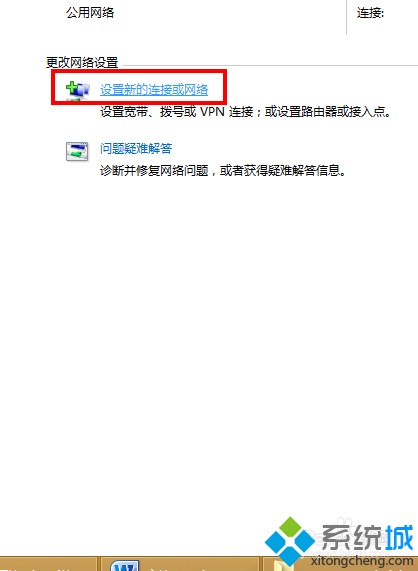
3、在出现的选择框中选择连接到internet;
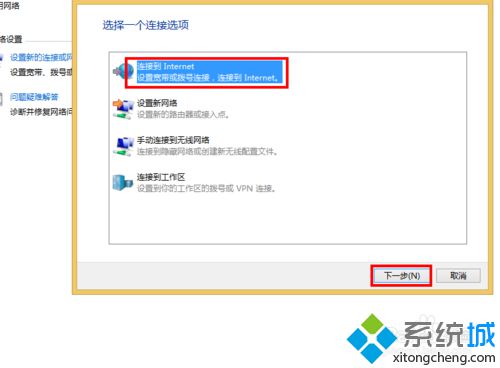
4、在连接到internet中选择设置新连接;
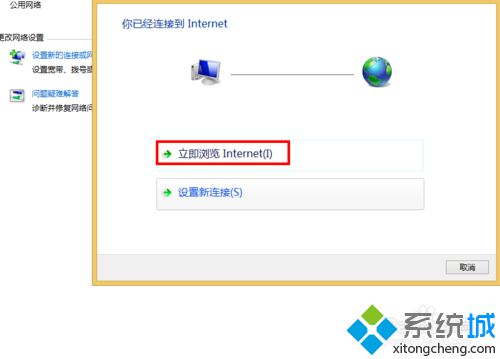
5、继续选择框,点击【是,选择现有连接】,接着点击下一步;
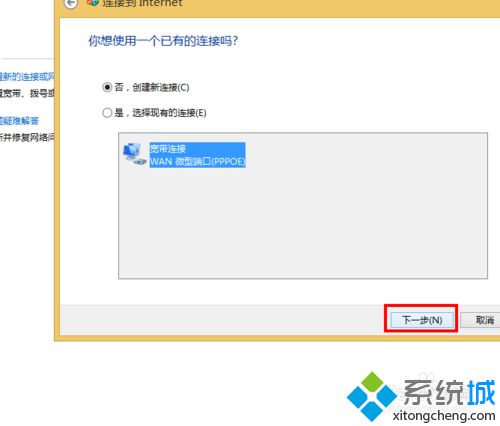
6、直接点击 宽带(pppoE)(R) ;
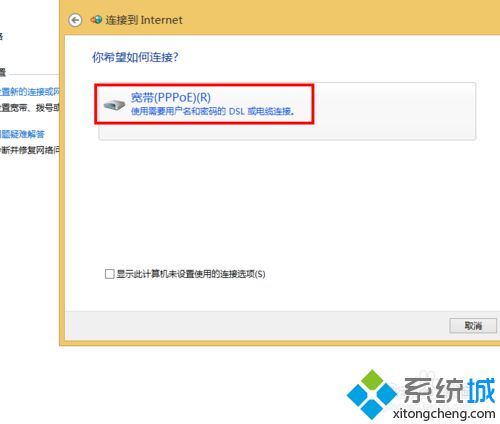
7、在相应的框里输入用户名和密码,最后选择记住密码就OK了,下次直接连接接可以了。
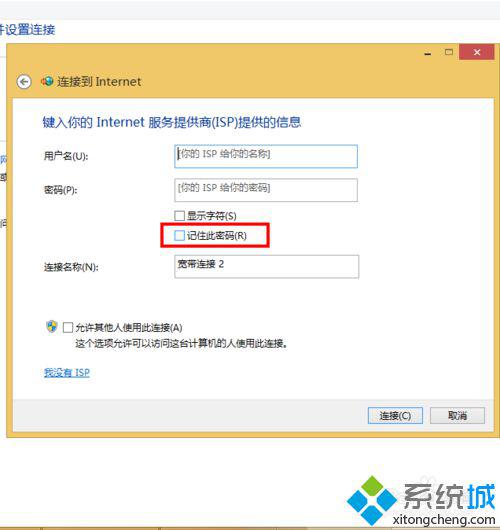
按照上述方法设置之后,以后win8系统开机便会自动连接宽带上网了,非常方便,感兴趣或有需要的用户可以动手设置!
该文章是否有帮助到您?
常见问题
- monterey12.1正式版无法检测更新详情0次
- zui13更新计划详细介绍0次
- 优麒麟u盘安装详细教程0次
- 优麒麟和银河麒麟区别详细介绍0次
- monterey屏幕镜像使用教程0次
- monterey关闭sip教程0次
- 优麒麟操作系统详细评测0次
- monterey支持多设备互动吗详情0次
- 优麒麟中文设置教程0次
- monterey和bigsur区别详细介绍0次
系统下载排行
周
月
其他人正在下载
更多
安卓下载
更多
手机上观看
![]() 扫码手机上观看
扫码手机上观看
下一个:
U盘重装视频












